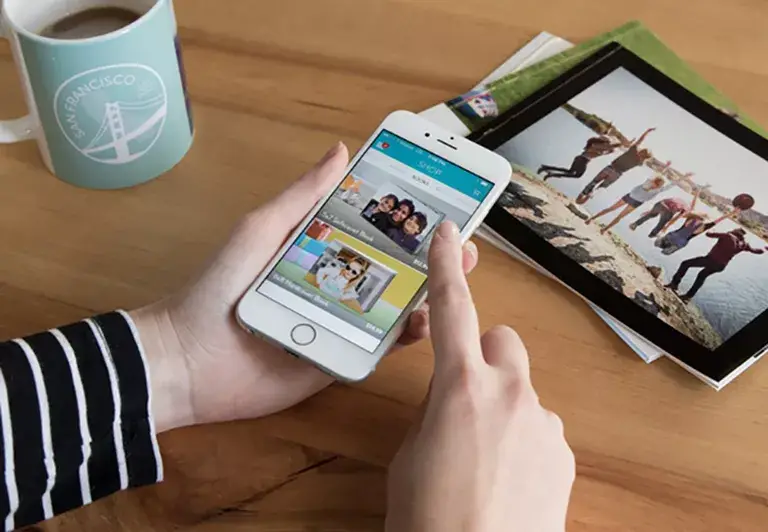
Snapfish es un servicio de almacenamiento de fotos en línea de Hewlett-Packard que te permite cargar y compartir tus fotos, así como encargar copias o productos fotográficos relacionados, como libros de fotos o calendarios de fotos.
Aunque este servicio funciona bien para la mayoría de las personas la mayor parte del tiempo, en ocasiones puedes tener problemas muy frustrantes con Snapfish.
Consejos para solucionar problemas de Snapfish
Utiliza estos consejos para solucionar los problemas que puedas tener con Snapfish:
- Fotos: Snapfish ofrece a los usuarios la posibilidad de realizar pequeños cambios en la edición de imágenes de las fotos que han subido al sitio web, como eliminar los ojos rojos o recortar la foto. Sólo tienes que seleccionar la herramienta photo fix y ya puedes empezar a editar la foto.
-
Recorte: Uno de los aspectos más complicados de subir fotos a Snapfish es garantizar que el producto final se vea exactamente como quieres. Por ejemplo, si tomas una foto con una relación de aspecto de 16:9, puede resultar difícil intentar exprimir la composición en una foto de 4×6 pulgadas. Puedes intentar recortar la foto antes de cargarla en Snapfish, pero esto puede causar problemas.
- En su lugar, sube tus fotos y utiliza la herramienta de recorte de Snapfish para asegurarte de que tu imagen se ajusta al tamaño que deseas con la composición deseada. Haga clic en revisar el recorte de fotos después de realizar el recorte para obtener una vista previa de la imagen y asegurarse de que tiene la composición correcta.
- Nombre de la imagen: Cuando realices cambios en las fotos de tu cuenta de Snapfish, haz clic en el botón editar para guardar los cambios. Snapfish guarda la foto editada con un nombre ligeramente diferente al del original, lo que te permite conservar copias de ambas imágenes. También tienes la opción de guardar la imagen como reemplazo (si no quieres guardar la copia original) para que Snapfish no dé un nuevo nombre a la imagen editada.
- Cambios no deseados: Con algunas fotos, Snapfish realiza automáticamente cambios básicos en la edición de tus fotos a medida que las subes. Por ejemplo, Snapfish puede girar automáticamente una foto que considere mal alineada. Si desea rechazar los cambios de edición y volver a la imagen original, elija editar las fotos y luego corregirlas, seguido de volver a la foto original .
-
Express vs. Basic: Tienes dos opciones de carga con Snapfish: Express y Basic . Si tienes problemas para subir archivos, asegúrate de que utilizas la opción correcta.
- Con Express Upload , sólo se pueden subir archivos JPG, pero se pueden subir varios a la vez. Puedes subir casi cualquier archivo de vídeo siempre y cuando tenga menos de 1 GB de tamaño.
- La carga básica no permite ninguna carga de vídeo y debe cargar archivos JPG de uno en uno.








